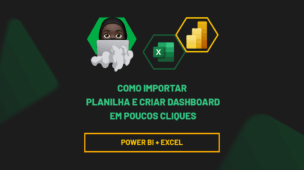Veremos hoje mesmo, como usar a ferramenta filtro no Power Query, com base em uma condição bem simples. Utilizando essa ferramente, será fácil Filtrar Por Condição no Power Query.
O Power Query tem ótimas opções de filtros e boa parte delas, são essenciais para se ter um bom resultado. Apesar de ser uma ferramenta básica, existem algumas opções que são um pouco complexas e difíceis para alguns usuários.
Por esse motivo, mostraremos a você que as coisas não são tão complexas como se pensa. Rapidamente, você aprenderá algo bem simples e que com certeza será útil no seu dia a dia.
Coluna Dinâmica no Power Query
Baixe a planilha para praticar o que foi ensinado neste tutorial:
Com Filtrar Por Condição no Power Query
A usabilidade do filtro, será com base nos valores da coluna de “Resultado”. Note, que temos alguns valores inseridos e também temos células vazias. Nossa intenção é filtrar somente os valores que estão visíveis, então somente as células preenchidas ficaram presentes.
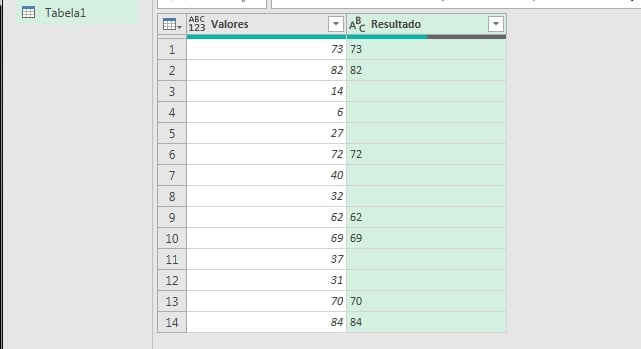
Devemos ter em mente, que os valores serão considerados e as células vazias não.
Na coluna de “Resultado” no canto superior direito, clique encima da seta e selecione: “Filtros de texto” ou “Filtro de valores ou números” >> “Diferente de…”
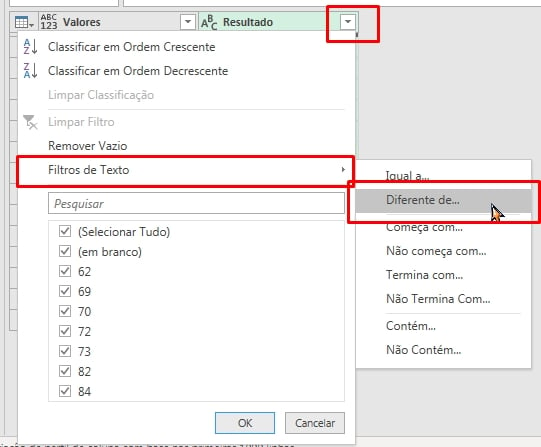
Na imagem abaixo, nossa condição será manter as linhas em que a coluna de “Resultado” for diferente de vazio. Se alguma célula diferir de vazio, então ela será exibida.
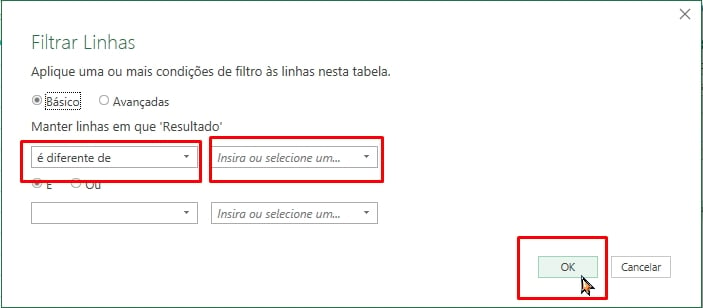
Por padrão o Power Query irá definir as opções predefinidas, tudo que você precisa fazer é pressionar o botão “Ok” para confirmar. Nos dois campos acima, deve-se manter “é diferente de” e deixar o próximo campo em branco.
E teremos o resultado final:
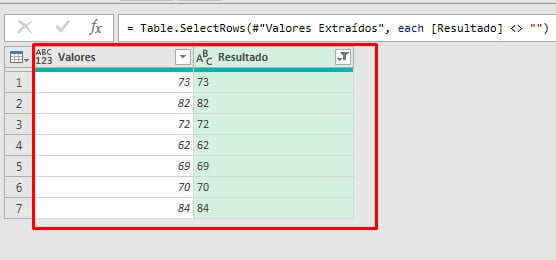
Ainda com base no exemplo, existe outra forma de obter esse mesmo resultado. Dentro do filtro, clique na opção “Remover vazio”:
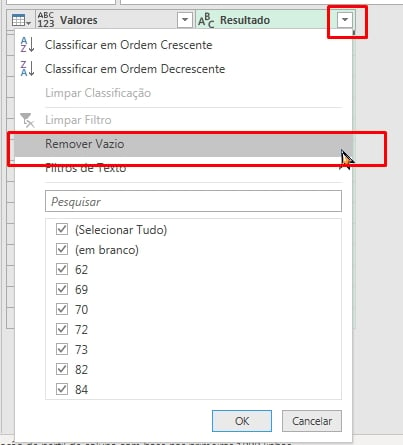
E o resultado será o mesmo.
Porém, e se a nossa condição fosse o inverso? Como ficaria?
Filtraríamos somente as células que possuem valores. No entanto, e se pretendêssemos filtrar somente as células em branco?
Pois bem, para resolver esse caso, clique na guia “Transformar” >> “Substituir valores”:
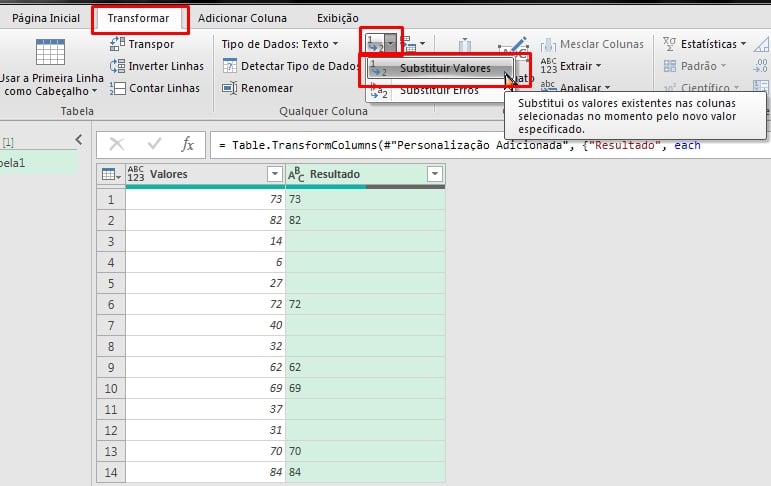
Logo abaixo, no campo “Valor a ser localizado”, deixe em branco, já no próximo campo, insira o número 0 e clique no botão “Ok”:
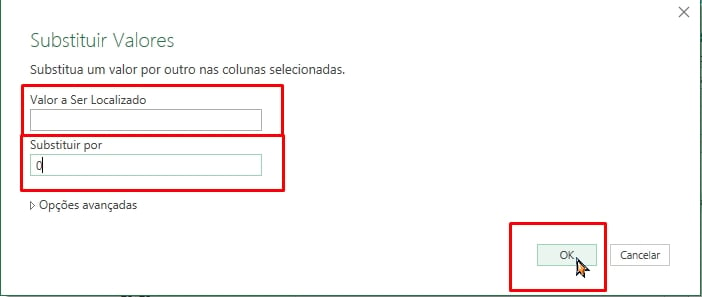
Indo direto às opções de filtro, agora clique na condição “Igual a…”:
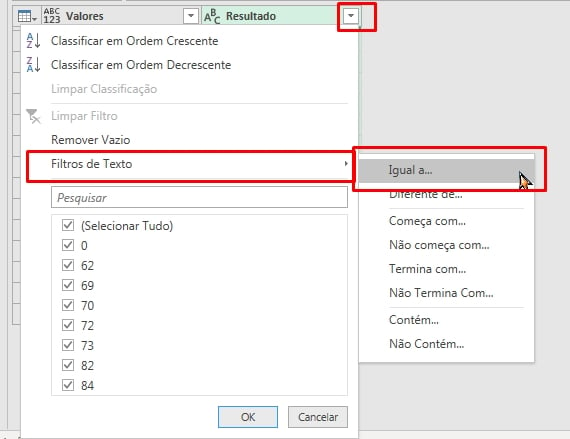
As condições, serão manter as linhas em que a coluna de “Resultado” for igual a zero. Então, somente as células com zero serão filtradas:
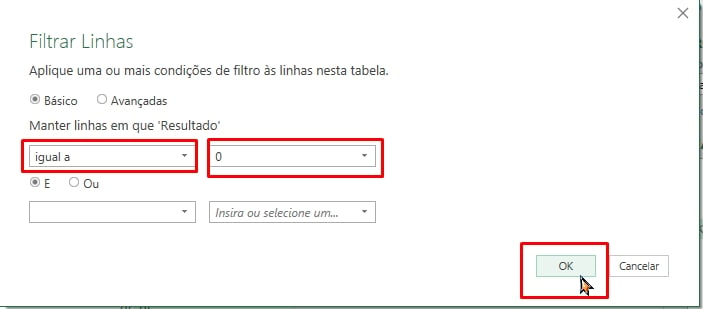
E nosso resultado final, será esse:
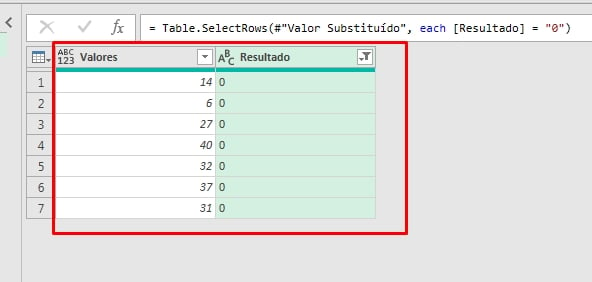
Curso de Excel Completo: Do Básico ao Avançado.
Quer aprender Excel do Básico ao Avançado passando por Dashboards? Clique na imagem abaixo e saiba mais sobre este Curso de Excel Completo.
Por fim, deixe seu comentário sobre o que achou, se usar este recurso e você também pode enviar a sua sugestão para os próximos posts.
Até breve!
Artigos Relacionados Ao Power Query:
- Extrair Valores Com Condição no Power Query
- SOMASE de Tabelas Separadas por Abas no Power Query
- Como Usar a Ferramenta Preenchimento no Power Query